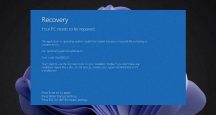Otázka čitateľa: Na svojom desktope bojujem s tak trochu paranormálnym javom, s ktorým si neviem dať rady. Počítač sa občas z ničoho nič automaticky vypne a následne prejde do režimu, pri ktorom blikajú všetky jeho svetlá. Blikajú LED na zdroji, na grafickej karte a takisto blikajú aj svetlá samostatných ventilátorov. Monitor je pri tom zhasnutý a nič nie je vidieť. Zaujímavé je, že ak si počítač „oddýchne“, napríklad cez noc, ráno už funguje normálne, ale po pár hodinách sa začne všetko opakovať. Neviem, čo mám robiť a prosím aspoň o radu, či sa sústreďovať na softvér, alebo či ide skôr o problém s napájaním alebo prípadne s grafickou kartou.
Je pravda, že váš popis mierne naznačuje problémy v súvislosti s napájaním či prípadne aj kritickými teplotami, avšak je lepšie ho diagnostikovať všeobecne a postupne vyradiť všetky možné príčiny bez nutnosti tipovania.
Každý stav, pri ktorom sa počítač samovoľne reštartuje a následne nechce nabehnúť do stavu, pri ktorom sa dá vchádzať do BIOS-u alebo nedôjde ani k pokusu o spustenie Windows (či iného OS), bezpodmienečne značí, že problém sa nijako netýka vášho softvéru. Nech by totiž pád systému a reštart vyvolala akákoľvek vážna softvérová chyba, počítač musí po reštarte vždy začať okamžite fungovať a bezpodmienečne späť nabehnúť (začať bootovať).
Ak sa tak nedeje a namiesto nábehu sa len točia ventilátory, počítač pípa alebo blikajú diódy, znamená to, že počítač neprechádza úspešne úvodným POST testom. A dôvod na tento stav je vždy hardvérový (testuje sa totiž pri ňom pripravenosť hardvéru).
Postup pri diagnostike hardvérových problémov tohto typu je nasledovný.
Ako prvé si uvedomte, že takáto nefunkčnosť v základe môže patriť do troch kategórií.
- chybný komponent
- chybné spojenie
- chybná inicializácia
Prvá kategória je z vašej strany najbolestivejšia a takisto najproblematickejšia, pričom ide o neodstrániteľnú poruchu spôsobenú chybou jedného komponentu (veľmi zriedkavo viacerých). V rámci servisu je jej identifikácia obvykle triviálna, pretože je možné komponenty skrátka jeden po druhom vyskúšať vymeniť. V domácich podmienkach to obvykle nie je možné, pretože väčšina ľudí zásobu komponentov poruke nemá. Prednostne sa teda najprv sústreďte na tie dve nasledujúce kategórie.
Chybné spojenie:
Ako prvé otestujte kontakty a spojenia jednoduchým vybratím a opätovným zasunutím komponentov a kabeláže. Nič vás to nestojí a dá sa to urobiť kedykoľvek (pravdaže pri vypnutom počítači). Mnoho používateľov sa v tejto súvislosti zarazí a povie si, že chybné zasunutie predsa z princípu musí spôsobovať nefunkčnosť neustále, nielen niekedy a pri reštartoch.
Prax ale ukazuje, že to skrátka nie je pravda a nedokonalý kontakt grafickej karty v PCIe slote, pamäťového modulu v slote dosky alebo zlé dorazenie napájacej kabeláže môže spôsobovať problémy aj sporadicky. Je preto vhodné všetky kontakty rozpojiť a znovu vytvoriť. Okrem samotného zasunutia grafickej karty a slotu základnej dosky nezabudnite ani na opätovné zasunutie (prípadného) samostatného konektora jej napájania a takisto ani na prípadné opätovné zasunutie iných PCIe komponentov, ako napríklad SSD v M.2 konektore (v prípade, že ho používate).
Chybná inicializácia:
Po tomto procese sa posuňte na tretiu kategóriu, v podobe zlej inicializácie. Tá môže byť spôsobená nielen bugom v BIOS-e či v inom firmvéri, ale aj tým, že hardvér sa skrátka nedarí inicializovať z dôvodu prekročenej kritickej teploty. Ak sa nejaký váš komponent prehrieva, je celkom normálne, že BIOS v kritickom momente (keď hrozí prekročenie bezpečnej teploty z hľadiska zachovaniu životnosti komponentu) vyvolá okamžité núdzové vypnutie. Počítač následne nejde nejaký čas (desiatky minút) zapnúť, pretože chvíľu trvá, kým teplota bez aktívneho chladenia klesne na bezpečnú hranicu.
Vzhľadom na to, že váš problém sa opakuje približne každé tri hodiny, je overenie tejto možnej príčiny veľmi jednoduché. Stačí použiť merací softvér, ako napríklad bezplatný program HWiNFO, ktorý zobrazuje teplotu všetkých komponentov. S počítačom normálne pracujte a v programe si všímajte, či sa teplota CPU, GPU alebo iného komponentu nedostáva k teplotám 100 °C.
Ak je všetko v poriadku, je vhodné vyskúšať aktualizovať BIOS. Problém so zásekom a zlým nábehom môže spôsobovať aj on (tu už je treba upozorniť, že tu riešite už iba samostatnú chybu s nefungujúcim nábehom/blikaním. Prvotné reštartovanie za behu OS bude mať už iného, pokojne softvérového vinníka).
Najnovší BIOS vždy sťahujte výhradne zo stránky výrobcu vašej základnej dosky (napr. Gigabyte, Asus či MSI). Na stránke vyhľadajte váš model základnej dosky, BIOS stiahnite a aktualizujte pomocou integrovanej utility bez spustenia operačného systému (sú uložené na Flash pamäti základnej dosky a spúšťajú sa na povel pri nábehu počítača. Ide napríklad o EZ Flash v prípade Asusu či Q-Flash v prípade Gigabytu).
Chybný komponent:
Ak ani to neprinesie úspech, musíte sa vrátiť k prvotnej kategórii problémov a začať skúšať výmenu komponentov.
Ako prvé určite vyskúšajte otestovať výmenu napájacieho zdroja. Druhým najvážnejším kandidátom na problém tohto typu je základná doska, avšak jej otestovanie výmenou je značne prácne a nie každý bežný používateľ ju zvládne.
Nehovoriac o tom, že druhú obdobnú dosku asi nemáte len tak k dispozícii. V takomto prípade je preto už vhodné obrátiť sa na nejaký lokálny servis, ktorý výmenu vyskúša za vás. Nezriedkavo je takáto diagnostika aj bezplatná, ak si u nich následne náhradnú dosku kúpite (za predpokladu, že súčasná už nie je v záruke).